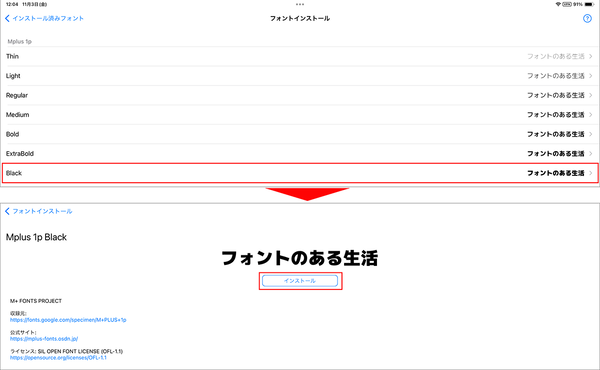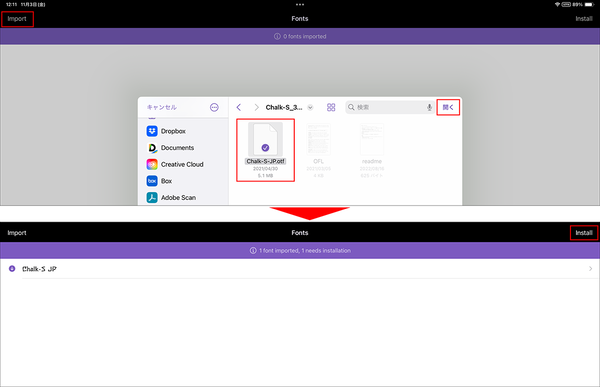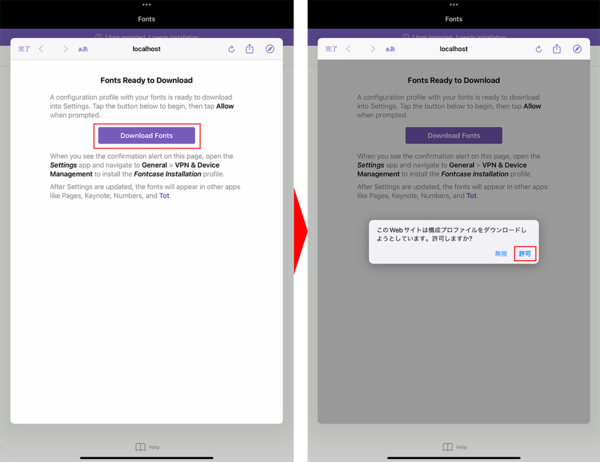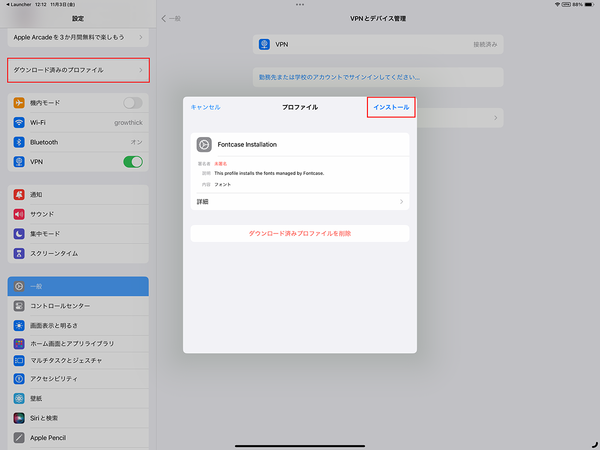動画の質がグンと上がる!
「LumaFusion」で動画のテロップやタイトルなどのテキストを見やすく挿入しよう
2023年11月16日 09時00分更新
フォントを追加して魅せるテロップにする
メインタイトルやテロップで使うフォントは重要だ。フォントしだいで、視聴者に与える動画の印象は大きく変わってくるからだ。しかし、「LumaFusion」で用意されている日本語フォントは限られているので、それだけでは、ちょっと物足りなく感じられるかもしれない。
タイトルやテロップも作品の一部だからこそ、動画の内容や雰囲気にマッチしたフォントを追加しておきたい。iPadにフォントを追加するには、「FontInstall.app」や「Adobe Creative Cloud」などのフォントインストールアプリを使う方法と、フォントファイルを用意して、アプリを使ってプロファイルをインストールする方法とがある。
●フォントインストールアプリを使う
まず、フォントインストールアプリを使う方法は、フォントを選択してインストールするだけなので非常に簡単だ。
「FontInstall.app」は完全無料で日本語フォントをインストールできるのが大きなメリット。用意されているフォントの数は約100種類とやや物足りなさはあるが、視認性の高いフォントが用意されている。追加の課金要素が一切ないので、試してみる価値はあるだろう。
『FontInstall.app 日本語フォントインストール』
作者:DRIP PRODUCTS LIMITED LIABILITY CO.
価格:無料
https://apps.apple.com/jp/app/id1467540146
また、「Adobe Creative Cloud」は、日本語フォントや欧文フォントを含め2万種類以上が用意されており、デザインの幅を大きく広げられる。すべてのフォントを使うには、「Adobe Creative Croud」など、指定されたプランの契約が必要になるが、無料プランでも6000種類以上のフォントが利用可能なので、お金をかけたくないならそちらを試すといいだろう。
『Adobe Creative Cloud』
作者:Adobe Inc.
価格:無料(アプリ内課金あり)
https://apps.apple.com/jp/app/id852473028
●すでに持っているフォントファイルをインストールする
すでにフォントファイルを持っている場合は、「Fontcase」という無料アプリを使えばiPadにインストールが可能だ。解凍したフォントファイルをiPadに保存し、「Fontcase」アプリでインポートしよう。あとは画面の指示に従って操作すればインストールは完了する。
『Fontcase - Manage Your Type』
作者:Manolo Sanudo
価格:無料
https://apps.apple.com/jp/app/id1205074470

この連載の記事
-
最終回
iPhone/Mac
不自然さはないか、文字は見やすいか。動画制作は最終チェックが重要だ -
第16回
iPhone/Mac
「LumaFusion」で映像の明るさや色味を補正して動画全体の質を高めよう -
第15回
iPhone/Mac
余計なノイズは除去! BGMや効果音を追加して、見やすい動画を作ろう -
第14回
iPhone/Mac
「LumaFusion」のクリップ編集やトランジションを活用してiPadでプロ並みの動画を目指そう -
第12回
iPhone/Mac
動画の出来を左右する重要なポイント! 動画編集アプリ「LumaFusion」のカット編集をマスターしよう -
第11回
iPhone/Mac
定番の動画編集アプリ「LumaFusion」の基本操作をマスターしよう -
第10回
iPhone/Mac
機能が足りない!? 思わぬリスクも…無料のiPad動画編集アプリを選ぶならここに注意すべし -
第9回
iPhone/Mac
動画では「音」が重要! iPhoneでいい音を録って視聴者に快適な音を提供する方法 -
第8回
iPhone/Mac
iPhone動画のバリエーションを広げるカメラワークとユニークなショットの撮り方を覚えよう -
第7回
iPhone/Mac
iPhoneで動画を撮るときの構図の決め方と撮影のセオリーを知っておこう - この連載の一覧へ